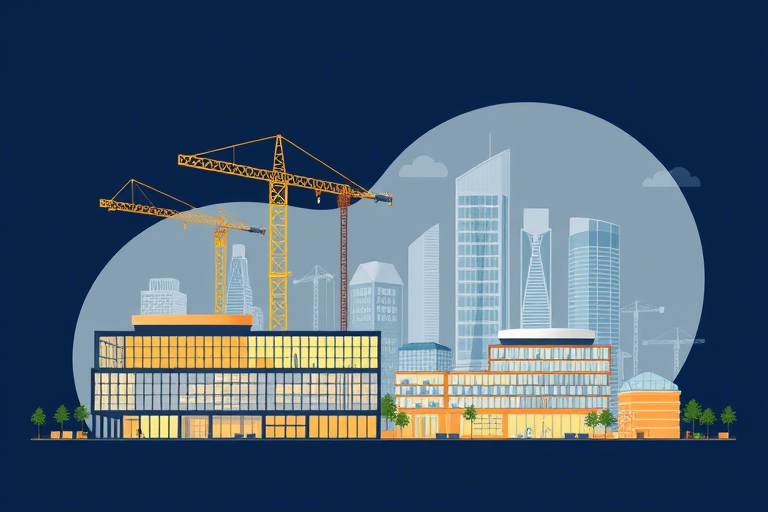Excel施工进度横道图软件怎么做?手把手教你高效制作项目管理图表
在建筑、工程和项目管理领域,施工进度横道图(又称甘特图)是不可或缺的可视化工具。它能清晰展示任务的时间安排、依赖关系和关键节点,帮助项目经理实时掌握项目进展,及时调整资源分配。然而,很多人对“Excel施工进度横道图软件”这一概念存在误解——其实,Excel本身就可以作为一款功能强大的“软件”来创建专业级的横道图。本文将从零开始,详细讲解如何使用Excel制作高质量的施工进度横道图,无论你是初学者还是有一定经验的用户,都能通过本文快速掌握核心技巧。
一、为什么选择Excel制作施工进度横道图?
尽管市面上有专门的项目管理软件(如Microsoft Project、Primavera等),但Excel仍然是最普及、最灵活的选择。原因如下:
- 成本低且易获取:几乎每个办公人员都拥有Excel,无需额外购买或学习复杂系统。
- 高度可定制:你可以根据项目需求自由设计样式、颜色、字体、筛选条件,甚至嵌入公式自动更新进度。
- 便于共享与协作:Excel文件可轻松通过邮件、云盘(如OneDrive、腾讯文档)分享给团队成员,支持多人同时编辑(需权限设置)。
- 适合中小型项目:对于工期较短、结构简单的工程,Excel足以满足日常进度跟踪和汇报需求。
二、准备工作:数据整理与结构搭建
制作横道图的第一步是建立清晰的数据表结构。建议按照以下格式组织信息:
| 序号 | 任务名称 | 开始日期 | 结束日期 | 工期(天) | 负责人 | 进度百分比 | 备注 |
|---|---|---|---|---|---|---|---|
| 1 | 土方开挖 | 2025-09-05 | 2025-09-15 | =C2-D2+1 | 张工 | 60% | 含排水沟施工 |
| 2 | 基础浇筑 | 2025-09-16 | 2025-09-25 | =C3-D3+1 | 李工 | 40% | 需混凝土养护7天 |
说明:
- 务必确保所有日期为Excel识别的标准格式(如YYYY-MM-DD)。
- “工期”列可用公式自动计算:=结束日期 - 开始日期 + 1(+1是因为包含起止日)。
- “进度百分比”可手动输入或用公式联动其他单元格(如实际完成天数/计划总天数)。
三、绘制基础横道图:利用堆积柱状图实现
这是Excel制作横道图的核心步骤。具体操作如下:
- 选中上述表格中的“任务名称”和“开始日期”、“结束日期”列(不包括标题行)。
- 点击菜单栏【插入】→【图表】→【柱状图】→【堆积柱状图】。
- 此时会生成一个初始图形,但需要进行优化:
3.1 调整坐标轴方向与标签
默认情况下,横道图会以垂直方向显示任务名称,我们希望它是横向的:
- 右键点击图表区域 → 【选择数据】→ 在右侧窗口中点击“水平(分类)轴标签”下的【编辑】按钮 → 选择“任务名称”列范围(如A2:A100)。
- 取消勾选“图例项(系列)”,因为这里不需要区分不同颜色的图例。
3.2 设置横道长度与时间轴
关键在于让每个横道代表对应时间段:
- 右键点击图表中任意横道 → 【设置数据系列格式】→ 勾选“次坐标轴”(即把横道放在右侧)。
- 点击“填充与线条”选项卡 → 设置“填充”为透明色,“边框”为黑色或灰色,增强可视性。
- 右键点击纵轴(任务名称)→ 【设置坐标轴格式】→ 将刻度单位设为1,避免任务之间间距过大。
3.3 添加时间轴标签
为了让读者清楚知道每条横道对应哪段时间,我们需要添加时间轴刻度:
- 复制原始数据表中的“开始日期”列,在新工作表中创建一个辅助时间轴(例如从项目起始日到结束日,每周或每月一个标记)。
- 将这个时间轴作为另一个数据系列添加到图表中,类型改为折线图(非堆积柱状图)。
- 右键该折线 → 【设置数据系列格式】→ 设置线条颜色为浅灰色,宽度适中,使其仅作参考而不干扰主横道。
四、进阶技巧:美化与动态更新
一个专业的横道图不仅要有准确的信息,还要美观、易读、可维护。以下是几个实用技巧:
4.1 使用条件格式突出显示关键任务
比如将进度低于50%的任务用红色高亮,高于80%的任务用绿色标记:
- 选中“进度百分比”列。
- 点击【开始】→【条件格式】→【突出显示单元格规则】→【小于】→ 输入50%并设置红色背景。
- 再次执行类似操作,选择“大于等于80%”,设置绿色背景。
4.2 插入里程碑符号
某些重要节点(如主体封顶、验收合格)应单独标识:
- 在原数据表中新增一列“是否为里程碑”,填入“是”或“否”。
- 在图表中,为这些任务添加额外的图标(如五角星、旗帜)。
- 方法:右键该横道 → 【添加数据标签】→ 右键标签 → 【设置数据标签格式】→ 勾选“显示值”后,自定义文本为“★”或其他符号。
4.3 实现自动更新进度
若你定期更新实际进度(如每周填写完成百分比),可以结合公式实现自动刷新横道图长度:
- 在“工期”列旁新增“已执行天数”列,公式为:=工期 * 进度百分比(如=B2*E2)。
- 将原横道图中的“开始日期”替换为“已完成日期”(即开始日期 + 已执行天数),再重新生成图表即可。
五、常见问题与解决方案
- Q: 图表太密集怎么办?
- 解决办法:减少显示的任务数量,或使用分组功能(如按楼层、专业划分),分别做多个子图。
- Q: 如何导出高清图片用于汇报?
- 解决办法:右键图表 → 【另存为图片】→ 选择PNG或JPEG格式,分辨率设为300dpi以上。
- Q: 多人协作时容易冲突怎么办?
- 解决办法:使用Excel Online或WPS云文档,开启协同编辑权限,并设置数据保护区域。
六、总结:Excel施工进度横道图软件的价值
虽然Excel不是传统意义上的“软件”,但它凭借其强大的数据处理能力和灵活的可视化功能,完全可以胜任施工进度横道图的制作需求。掌握了上述方法后,你不仅能快速构建一份专业美观的进度图,还能根据项目变化灵活调整,真正实现“所见即所得”的项目管理体验。无论是现场管理人员、监理工程师还是项目经理,都可以借助Excel轻松打造属于自己的施工进度管理系统。